Las instrucciones detalladas para la utilización aparecen en la Guía del usuario.
[. . . ] Alternativamente, si la computadora incluye una tarjeta de expansión Fire Wire PCI o PCMCIA, se recomienda conectar los dispositivos FireWire adicionales a los puertos de la tarjeta y dejar la interfaz ProFire 2626 conectada al puerto FireWire integrado de la computadora. La conexión de la interfaz ProFire 2626 y del resto de dispositivos FireWire en puertos FireWire separados evita la sobrecarga en la transmisión de datos y la aparición de otros problemas relacionados.
ProFire 2626
Manual del usuario
9
6
Arquitectura de la interfaz ProFire 2626
La interfaz ProFire 2626 es mucho más que un simple dispositivo de entrada y salida de audio Su ruta de señal de calidad superior, mezclador DSP y router flexible permiten que la interfaz ocupe una posición central en su estudio El siguiente diagrama de bloques ilustra el flujo de la señal de audio dentro de ProFire 2626 y muestra la relación existente 44. 1/48kHz Operation (Mac & PC) entre varios componentes de la interfaz (más adelante, encontrará una explicación detallada sobre cada bloque):
Aplicación de audio Mac/PC Entradas hardware
Analog ADAT A ADAT B S/ PDI F 1|2|3|4|5|6|7|8 1 |2|3|4|5|6|7|8 1|2|3|4|5|6|7|8 1|2
Mezclador DSP 18x16
Retornos de software
1|2|3|4|5|6|7|8|9|10|11|12|13|14|15|16|17|18|19|20|21|22|23|24|25|26
(Selección de fuente para cada salida hardware)
Router
1|2|3|4|5|6|7|8 Analog
1|2|3|4|5|6|7|8 ADAT A
1 |2|3|4|5|6|7|8 ADAT B
1 |2 S/ PDI F
Salidas hardware
Entradas hardware Se trata de las entradas de audio físicas de ProFire 2626; incluyen las ocho conexiones analógicas combo, dos entradas de instrumento, dos puertos ADAT y el conector S/PDIF Todas las señales que entran en la interfaz a través de las entradas hardware pueden ser enviadas al Mac/PC, al mezclador DSP y al Router (todo descrito más adelante) Mac/PC Este bloque representa la computadora y la aplicación de audio utilizada Todas las señales recibidas en las entradas hardware pueden ser enviadas a la computadora y activadas para la grabación y mezcla dentro de la aplicación de audio Retornos de software Este bloque representa las salidas de audio de la aplicación de audio Los retornos de software pueden ser enviados al mezclador DSP y al Router (ambos descritos más adelante)
ProFire 2626
Manual del usuario
10
Mezclador DSP Se trata de un mezclador DSP integrado en la interfaz ProFire 2626 dotado con 18 entradas y 16 salidas El bloque presenta una línea discontinua para mostrar que el mezclador DSP puede ser totalmente ignorado, si el usuario así lo decide Tal y como se muestra en la ilustración anterior, los 18 canales de entrada del mezclador aceptan señales de cualquiera de las entradas hardware o retornos de software La sección "Mixer" del capítulo "Aplicación Panel de control" explica cómo configurar y usar el mezclador DSP En los casos en los que la computadora es incapaz de operar con tamaños de búferes demasiado bajos (es decir, cuando la latencia de monitorización es demasiado alta), se puede usar el mezclador DSP para alcanzar una monitorización con valores de latencia casi cero en las señales de entrada Router El Router es un dispositivo que permite seleccionar la fuente de cada salida hardware de la interfaz Entre estas fuentes se incluyen cualquier par de entradas hardware, la salida principal del mezclador DSP o cualquiera de sus siete envíos auxiliares, y cualquier par de retorno de software disponible El router es una herramienta extremadamente útil que permite reconfigurar el flujo del audio en la salida de la interfaz sin tener que re-colocar los cables físicos del panel posterior Salidas hardware Se trata de las salidas físicas de la ProFire 2626 e incluye las ocho conexiones analógicas 1/4", dos puertos ADAT y el conector S/ PDIF El Router (véase imagen) permite seleccionar la fuente de cada par de salidas hardware
Información sobre los retornos de software: El término "Retorno" nace en el ámbito de la grabación analógica: las fuentes de entrada (micrófonos, instrumentos, etc. ) se conectan a consolas de mezcla de gran formato, se envían a máquinas de cinta multi-pista para su grabación, y son devueltas a la consola de mezclas. Esto hace que el técnico de estudio pueda escuchar la señal grabada de la cinta cuando la grabación aún no ha concluido, y pueda detectar problemas con la grabación (imperfecciones en la cinta o señales distorsionadas) en tiempo real. Aunque los sistemas de grabación actuales han evolucionado enormemente y es cada vez más frecuente usar las aplicaciones de audio para la grabación y reproducción, el concepto de retornar la señal del dispositivo de grabación no ha variado. [. . . ] En ambos casos las fuentes de salida del Router pueden aparecer sombreados o con texto en cursiva.
20
En el menú desplegable las entradas analógicas, ADAT y S/PDIF se corresponden con las entradas hardware analógicas, ADAT y S/PDIF de la interfaz Las selecciones "SW Return" (retorno de software) se corresponden con las salidas de la aplicación de audio, mientras que las selecciones "Aux Send" (envío auxiliar) se corresponden con las salidas estéreo Auxiliary Send del mezclador DSP, descritas en la sección anterior "Mixer out" representa la salida principal del mezclador DSP de la ProFire 2626 Hay que tener presente que cualquier selección que aparezca sombreada y en cursiva significará que el flujo de audio está inactivo (consulte el recuadro "¿Por qué están deshabilitadas las entradas y salidas hardware?" para más información al respecto) Para enviar un flujo activo a la salida deseada hay que seleccionar una opción de menú que no esté sombreado ni en cursiva
Puertos de entrada activos
Estas casillas determinan qué grupos de entrada hardware están actualmente activos en la interfaz La selección de una casilla activa las entradas correspondientes; si una casilla queda sin seleccionar, los puertos correspondientes no se activarán y la aplicación de audio no recibirá señal hasta que ésta vuelva a ser activada Asegúrese de desactivar todos los puertos que no estén siendo ATENCIÓN: Las señales de audio usados, ya que ello reducirá la demanda del bus FireWire y disminuirá recibidas en los puertos de entrada la cantidad de recursos de sistema usados por la ProFire 2626 Las desactivados no podrán enviarse a entradas y salidas desactivadas aparecerán sombreados y en cursiva la computadora a través del cable en el Panel de control Conviene recordar que al menos un grupo de entradas debe estar activo; el Panel de control no permite desactivar más de tres casillas de las cuatro disponibles Usuarios de Windows: Las entradas y salidas siempre aparecerán en la aplicación de audio, independientemente de como estén ajustadas las casillas No obstante, las señales asociadas a los puertos desactivados no pueden ser recibidas por la aplicación
FireWire. No obstante, las señales presentes en las entradas de hardware son siempre audibles a través del Router/ mezclador DSP, incluso si los puertos correspondientes han sido desactivados en el Router. Además, la interfaz puede seguir recibiendo señales de reloj digital a través de los puertos S/PDIF o ADAT, incluso si han sido desactivados en el enú.
ProFire 2626
Retornos de software activos
ProFire 2626 permite un máximo de 26 retornos de software El software Panel de control permite reducir el número de retornos de software con el fin de minimizar la demanda del bus FireWire y disminuir la cantidad de recursos de sistema usados por la ProFire 2626 Debido al manejo diferente del audio por parte de las plataformas Windows y Macintosh, este parámetro difiere en el Panel de control de ambos sistemas, por lo que se explica por separado a continuación: Windows: Los retornos de software pueden ser activados/desactivados en bancos Seleccione un banco para activar los retornos de software correspondientes, o deseleccione una casilla para desactivar los retornos de software Macintosh: El Panel de control de ProFire 2626 en Mac OS X dispone de un menú desplegable que muestra el número máximo de canales de retorno de software Este menú permite aumentar o reducir el número de retornos de software de dos en dos
Manual del usuario
¿Por qué están deshabilitados los retornos de software?Los retornos de software pueden desactivarse automáticamente cuando la ProFire 2626 usa frecuencias de muestreo elevadas. La sección "Arquitectura de la interfaz ProFire 2626" de este manual amplía la información al respecto. Usuarios de Windows: Los canales de retorno de software aparecen siempre en la aplicación de audio, aun habiendo sido desactivados. No obstante, si las salidas de la aplicación de audio están asignadas a canales desactivados, estas salidas de software no reproducirán ninguna señal en las salidas hardware de la interfaz. Si las frecuencias de muestreo de la interfaz han sido recientemente modificadas y algunas de las salidas dejan de sonar, abra la sección Router en el Panel de control y observe la sección Routing de la fuente de salida: Todos los retornos de software desactivados aparecerán sombreados y en cursiva. Asegúrese de que las salidas de su aplicación de audio no estén asignadas a ninguno de los retornos de software desactivados.
21
Orden del canal de entrada
Esta sección determina el orden de los puertos de entrada tal y como aparecen en la aplicación de audio Es posible arrastrar y arreglar grupos de puertos en un orden de izquierda a derecha (el elemento situado más a la izquierda aparecerá primero en la lista de entrada hardware de la aplicación, y el situado en el extremo derecho aparecerá el último) Por ejemplo, si se desea que los puertos S/PDIF coaxial aparezcan como las primeras entradas en la lista de entradas y salidas de la aplicación, arrastre el icono "S/PDIF COAX" hasta el extremo izquierdo del Panel de control
ATENCIÓN: No se debe cambiar el orden de los canales de entrada mientras la aplicación de audio está en uso. Ello podría provocar u comportamiento totalmente inesperado de la computadora o de la aplicación de audio. Siempre que modifique este parámetro deberá "actualizar" la aplicación de audio para poder visualizar el nuevo orden. Consulte la documentación de la aplicación para más detalles.
NOTA: Cambiar el orden de los canales en el Panel de control de la ProFire 2626 puede requerir la actualización de los ajustes del routing de entrada dentro de la aplicación de audio.
ProFire 2626
Settings (Ajustes)
Manual del usuario
22
La sección Settings contiene varios parámetros que determinan el modo de funcionamiento de la ProFire 2626 Estas funciones están agrupadas en las categorías siguientes:
Sólo Windows: Menú Tamaño de búfer
ProFire 2626
Hosted Mode (Modo huésped)
Manual del usuario
23
Los parámetros en esta sección del Panel de control regulan el modo de funcionamiento de la interfaz mientras está conectada a la computadora a través de un cable FireWire (modo Hosted) Sync Source Este menú desplegable determina la fuente de reloj con la cual hay que sincronizar la ProFire 2626 Si está usando la ProFire 2626 sola, sin otros dispositivos externos ni reloj externo, debe ajustar este parámetro en la posición "Internal" para que la interfaz funcione correctamente Si la ProFire 2626 está conectada a un dispositivo S/PDIF, ADAT o Word Clock, y desea usar el reloj de ese dispositivo como fuente de reloj maestro, seleccione "ADAT A, " "ADAT B, " "Coax S/PDIF" o "Word Clock" del menú desplegable De este modo, la interfaz ProFire 2626 se sincronizará con el reloj externo del dispositivo
Información sobre el reloj: Si está usando la interfaz ProFire 2626 junto con otros dispositivos digitales en su estudio, deberá designar un dispositivo en su estudio como "clock master" (reloj maestro). El resto de dispositi-vos deberán sincronizarse con el reloj maestro. Por ejemplo, si ha conectado su ProFire 2626 y un DAT usando un par de cables S/PDIF (es de-cir, la salida S/PDIF de ProFire 2626 ha sido conectada a la entrada S/PDIF del DAT; la salida S/PDIF del DAT ha sido conectada a la entrada S/PDIF de la ProFire 2626), una de las dos uni-dades debe actuar como reloj maestro y el otro debe configurarse en modo "external" o "slave" (esclavo). De no hacerlo, es probable que se escuchen chasquidos, crujidos y otros artefactos no deseados. Para que la interfaz ProFire 2626 actúe como maestro, hay que ajustar el parámetro "Sync Sour-ce" en el Panel de control a "Internal. " Para que la ProFire 2626 se sincronice con otro dispositi-vo conectado usando ADAT, S/PDIF o Word Clock, hay que seleccionar "ADAT A, " "ADAT B, " "Coax S/PDIF" o "Word Clock" en el menú desplegable. En este último caso, conviene comprobar que el dispositivo externo está configurado como reloj maestro. Consulte la sección "Sincronización digital" de este manual para ampliar la información sobre cómo sincronizar digitalmente varios dispositivos digitales a un único reloj.
ProFire 2626
Sample Rate (Frecuencia de muestreo)
Manual del usuario
24
Este menú permite determinar la frecuencia de muestreo de ProFire 2626 Cuando utilice la interfaz con una aplicación ASIO o CoreAudio, también deberá ajustar la frecuencia de muestreo de la aplicación de audio Este parámetro no se podrá editar desde el Panel de control de la ProFire 2626 si la aplicación de audio está en funcionamiento En ese caso, los cambios deberán efectuarse a través de la aplicación de audio Si la aplicación no permite ajustar la frecuencia de muestreo, ciérrela y modifique este parámetro a través del Panel de control de la ProFire 2626
Atención usuarios de Vista: Cuando se usen los drivers WDM/MME de la ProFire 2626 (no ASIO), la frecuencia de muestreo de la interfaz (y de la aplicación de audio) será siempre definida en este menú desplegable. La selección efectuada en este menú representará la única que aparecerá en la aplicación de audio. Por ejemplo, si selecciona "44. 1kHz" en este menú, el panel de control de la aplicación de audio sólo mostrará el valor "44. 1kHz" y no se podrá seleccionar otro valor desde dentro de la aplicación.
Cuando la frecuencia de muestreo esté sincronizada con una fuente de reloj digital externo, el LED indicador de alimentación (10) permanecerá continuamente iluminado; en el caso de que no lo esté, el LED indicador de alimentación (10) parpadeará y un mensaje de advertencia aparecerá dentro de un rectángulo rojo debajo del menú Sample Rate
Sólo Windows: Menú Tamaño de búfer
Buffer Size (Tamaño de búfer) (sólo Windows) Este menú ajusta el tamaño de los búferes de entrada y salida en la ProFire 2626 Los búferes se utilizan para garantizar un correcto funcionamiento del hardware y software, permitiendo procesar el audio en grupos de muestras, en lugar de una muestra cada vez Debido a las distintas configuraciones hardware y software, resulta imposible recomendar un único ajuste que sea óptimo en cualquier sistema Experimente con varios ajustes hasta encontrar el que más se adapte a su sistema El objetivo es reducir el tamaño de búfer al máximo sin que se produzcan chasquidos, crujidos u otros artefactos sonoros Si el tamaño de búfer es demasiado bajo, la computadora no podrá realizar los cálculos de audio pertinentes y se escucharán chasquidos, crujidos y otras impurezas sonoras Por el contrario, si el tamaño de búfer NOTA: Este menú sólo aparece en los es demasiado elevado, la computadora procesará el audio sin sistemas Windows. La mayoría de las aplicaciones Mac OS X permiten modificar dificultad pero la aplicación de audio responderá con mucha más el tamaño de búfer desde la aplicación lentitud Para averiguar el tamaño de búfer óptimo, hay que empezar aplicación para más detalles al respecto. con un ajuste elevado y reducirlo gradualmente hasta que se empiecen a escuchar los chasquidos, crujidos y otros artefactos sonoros En ese momento, hay que volver a aumentar el tamaño de búfer hasta que desaparezcan los ruidos Normalmente hay que detener la reproducción para cambiar este valor; algunas aplicaciones necesitan que se re-inicie el sistema para que los nuevos valores se activen
de audio. [. . . ] Posible causa 1: Los niveles de entrada son demasiado altos y provocan saturación o distorsión en la entrada Disminuya el nivel de salida de la fuente y/o la ganancia de entrada en la ProFire 2626 para evitar la sobrecarga de la interfaz Use los indicadores LED de señal/saturación del panel frontal para asegurar que no hay distorsión Posible causa 2: El tamaño de búfer de la ProFire 2626 es demasiado bajo y debe aumentarse Cada aplicación de audio maneja los tamaños de búfer de manera diferente; no obstante, las opciones de edición suelen estar dentro de los menús "configuración" o "preferencias de audio" de la aplicación Consulte la documentación de la aplicación para más detalles sobre el tamaño de búfer Posible causa 3: Usuarios de Windows: Algunas tarjetas aceleradoras de gráficos utilizan un ancho de banda excesivo e impiden que los búferes de grabación y reproducción de la interfaz de audio puedan realizar su trabajo Esto puede provocar la aparición de chasquidos en la grabación El problema suele resolverse reduciendo o deshabilitando las funciones de aceleración de gráficos En Windows XP, vaya a Inicio > Configuración > Panel de control > Sistema > Avanzado > Rendimiento > Gráficos y seleccione "Mejor rendimiento "
NOTA: Ciertas aplicaciones Windows también requieren una prueba de calibración de la tarjeta de audio (en ocasiones llamada "Profiling") la primera vez que utiliza la aplicación con una tarjeta nueva. Con ello se pretende determinar la configuración óptima para el driver WDM de la nueva interfaz. Aunque la interfaz ProFire 2626 incluye un driver WDM, se recomienda usar el driver ASIO para garantizar un rendimiento mejorado. Si aparece un mensaje relativo a "profiling", abra el panel de control de la aplicación y asegúrese de que el driver "M-Audio ProFire ASIO" está seleccionado.
Posible causa 4: Sincronización digital incorrecta Si está usando la interfaz ProFire 2626 sin un reloj maestro externo, asegúrese de ajustar el parámetro Sync Source en "Internal " Si está usando dispositivos digitales externos, consulte la sección "Sincronización digital" de este manual para aprender a configurar correctamente los dispositivos interconectados digitalmente en su estudio
ProFire 2626
Manual del usuario
48
Problema: Algunos usuarios de Windows experimentan una latencia excesiva y escaso rendimiento al utilizar Steinberg Nuendo o Cubase SX. [. . . ]

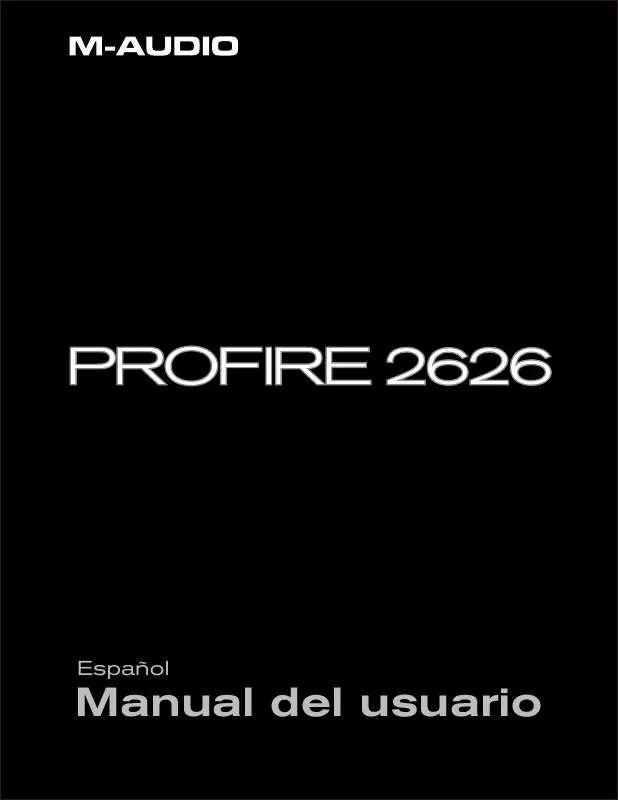
 M-AUDIO PROFIRE 2626 ANNEXE 440 (1859 ko)
M-AUDIO PROFIRE 2626 ANNEXE 440 (1859 ko)
 M-AUDIO PROFIRE 2626 QUICK START GUIDE (745 ko)
M-AUDIO PROFIRE 2626 QUICK START GUIDE (745 ko)
 M-AUDIO PROFIRE 2626 GUÍA DE INICIO RÁPIDO (745 ko)
M-AUDIO PROFIRE 2626 GUÍA DE INICIO RÁPIDO (745 ko)
 M-AUDIO PROFIRE 2626 (2126 ko)
M-AUDIO PROFIRE 2626 (2126 ko)
 M-AUDIO PROFIRE 2626 MANUAL 2 (2354 ko)
M-AUDIO PROFIRE 2626 MANUAL 2 (2354 ko)
 M-AUDIO PROFIRE 2626 ANNEXE 58 (1985 ko)
M-AUDIO PROFIRE 2626 ANNEXE 58 (1985 ko)
 M-AUDIO PROFIRE 2626 QUICK START GUIDE (768 ko)
M-AUDIO PROFIRE 2626 QUICK START GUIDE (768 ko)
